第一:右击计算机,选择属性。
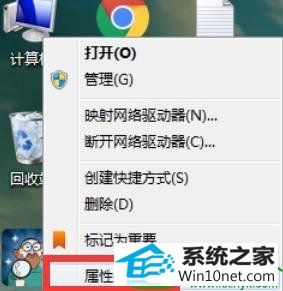
第二:选择设备管理器。
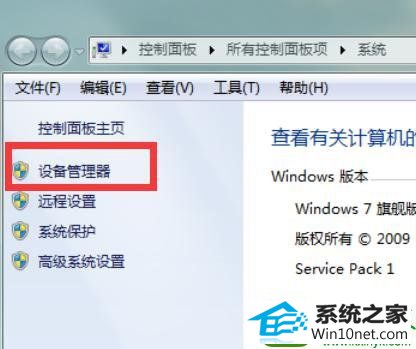
第三:在网络适配器里面右击驱动,然后选择更新驱动程序软件,或者卸载掉重新安装一下。
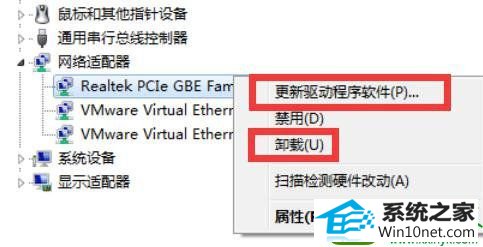
网络适配器无法启动代码10怎么办,上面的步骤就是这个问题的解决方法,大家可以来试试哦。
分享到:
第一:右击计算机,选择属性。
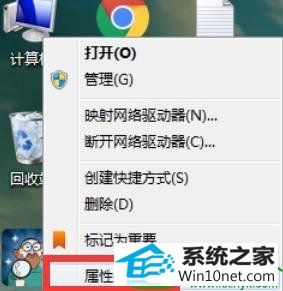
第二:选择设备管理器。
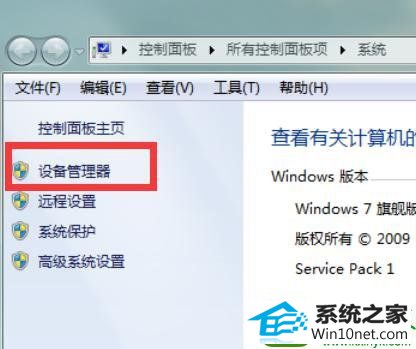
第三:在网络适配器里面右击驱动,然后选择更新驱动程序软件,或者卸载掉重新安装一下。
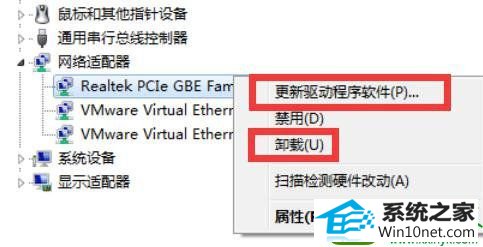
网络适配器无法启动代码10怎么办,上面的步骤就是这个问题的解决方法,大家可以来试试哦。
本站发布的系统与软件仅为个人学习测试使用,不得用于任何商业用途,否则后果自负,请支持购买微软正版软件!
Copyright @ 2022 深度技术版权所有